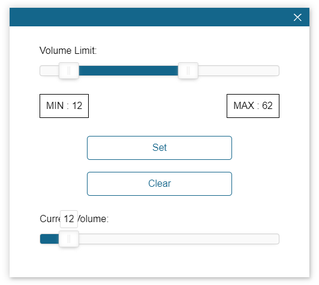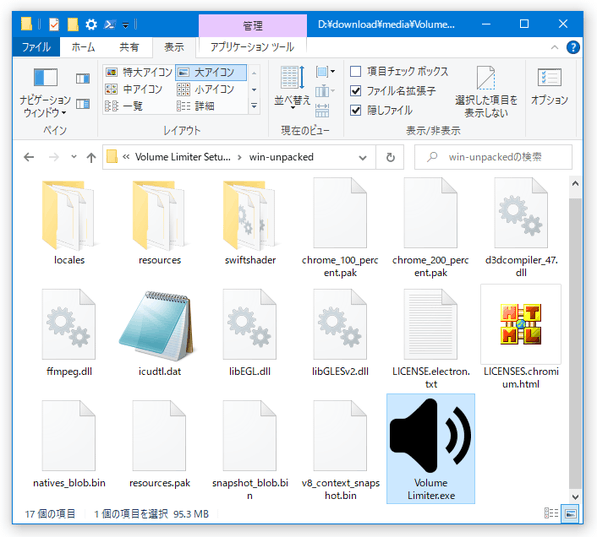システム音量の “ 上限値 ” と “ 下限値 ” を指定できるようにする!「Volume Limiter」。
Volume Limiter
システム音量の “ 上限値 ” と “ 下限値 ” を指定できるようにするソフト。
システムの音量が特定値より大きくならないようにしたり、また特定値より小さくならないようにしたりすることができます。
「Volume Limiter」は、音量の上限値と下限値を設定できるようにするソフトです。
システム音量の “ 設定可能最大値 ” と “ 設定可能最小値 ” を指定可能にする音量制御ツールで、音量が意図せず大きくなったり小さくなったりするのを防げるようにしてくれます※1。
1 下限値を設定しても、音量をミュートすることはできる。
また、音量バーを強く左にドラッグしたりすると、設定した下限値を突破して 0 になることがある模様...
システム音量が、設定した下限値より小さくならなくなる(ただし、強くドラッグすると...)
音量の上限値 / 下限値 はスライダーを使って簡単に指定することができ、設定内容はいつでもワンクリックで解除できるようになっています。
これまでに、音量が大きくなりすぎたり小さくなりすぎたりして困ったことがある人におすすめです。
- 音量が、現在値より大きくならないようにしたり、現在値から変わらないようにしたりするソフト「WinVolumeLock」
- マイクの音量レベルが、指定した値より大きくならないようにしてくれるソフト「Limit Microphone Volume」
使い方は以下の通り。
使用バージョン : Volume Limiter 1.0.0
- 「Volume Limiter.exe」を実行します※2。
2 「Volume Limiter」は、システムにインストールせずに使うこともできる。
インストールせずに使いたい時は、ダウンロードした ZIP ファイルを解凍 →「win-unpacked」フォルダ内にある「Volume Limiter.exe」を使う。 - メイン画面が表示されます。
音量の上限値を指定する時は、「Volume Limit」欄の右側にあるツマミをドラッグし、目的値に合わせます。
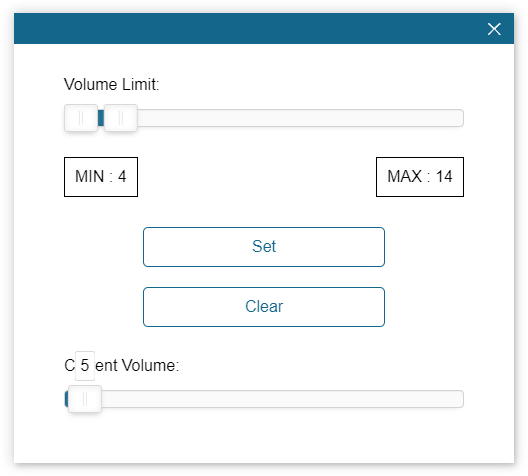 同様に、「Volume Limit」欄の左側にあるツマミをドラッグし、音量の下限値を指定します。
同様に、「Volume Limit」欄の左側にあるツマミをドラッグし、音量の下限値を指定します。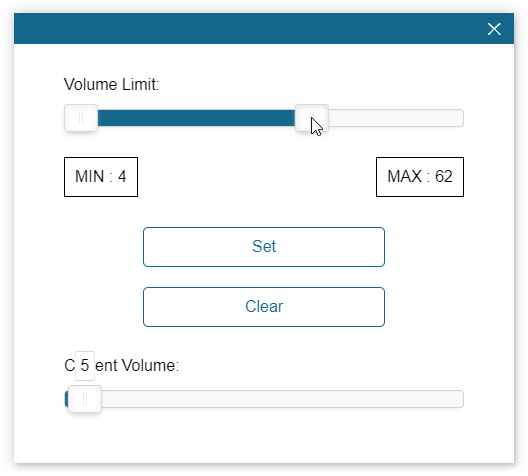
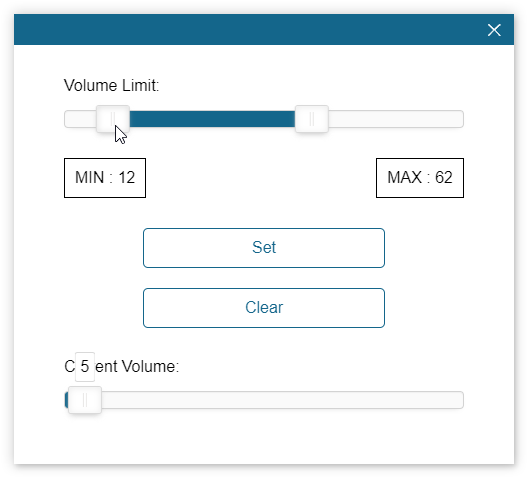
- 音量の上限値 / 下限値 を設定したら、画面中央にある「Set」ボタンをクリックします。
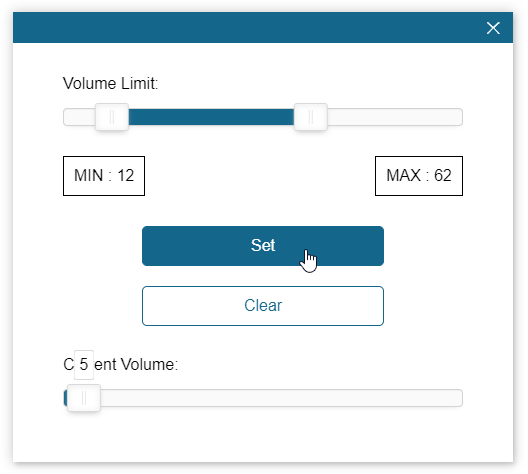
- 以降、システムの音量が、設定した値より大きくなったり小さくなったりしないようになります。
(前述のとおり、下限値に関しては突破されることもある模様)システム音量が、上限値より大きくならなくなる設定内容をクリアする時は、画面中央にある「Clear」ボタンをクリックします。システム音量が、下限値より小さくならなくなる(ただし強くドラッグすると...)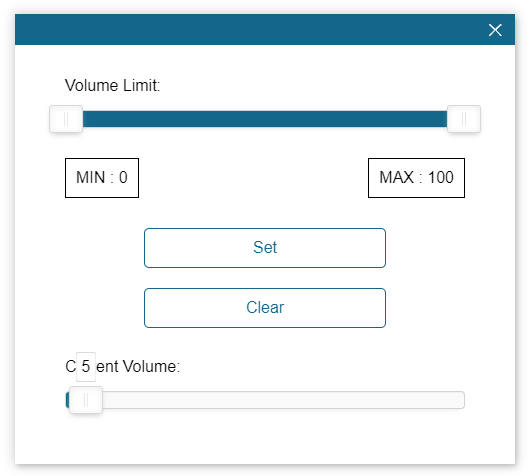
- ウインドウを閉じると、タスクトレイに格納されます。
タスクトレイアイコンをダブルクリックするとメインウインドウを開くことができ、右クリックして「exit」を選択すると終了させることができます。
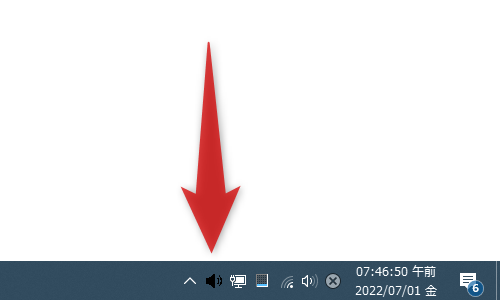
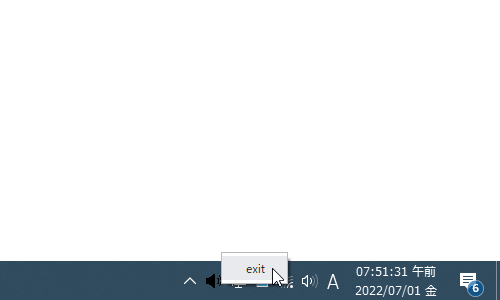
| Volume Limiter TOPへ |
アップデートなど
おすすめフリーソフト
おすすめフリーソフト
スポンサードリンク